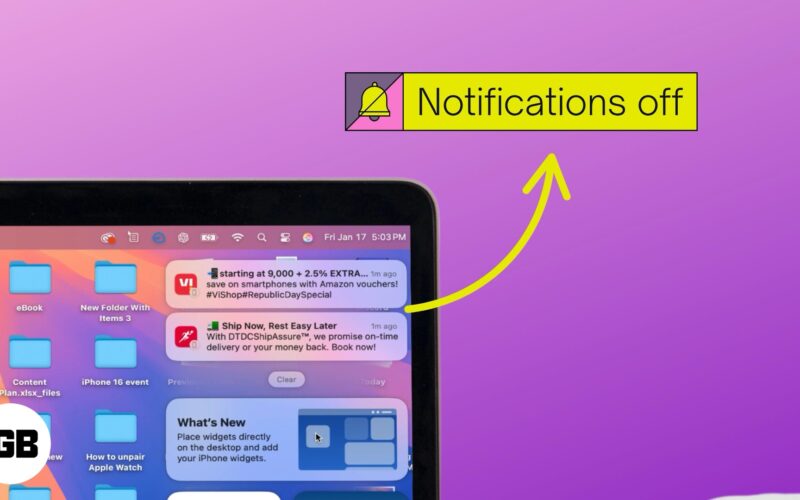
С macOS Sequoia и iOS 18, Apple подобри екосистемното си изживяване с новото приложение iPhone Mirroring за Mac. С iPhone Mirroring можете лесно да използвате и управлявате вашия iPhone безжично, направо от вашия Mac.
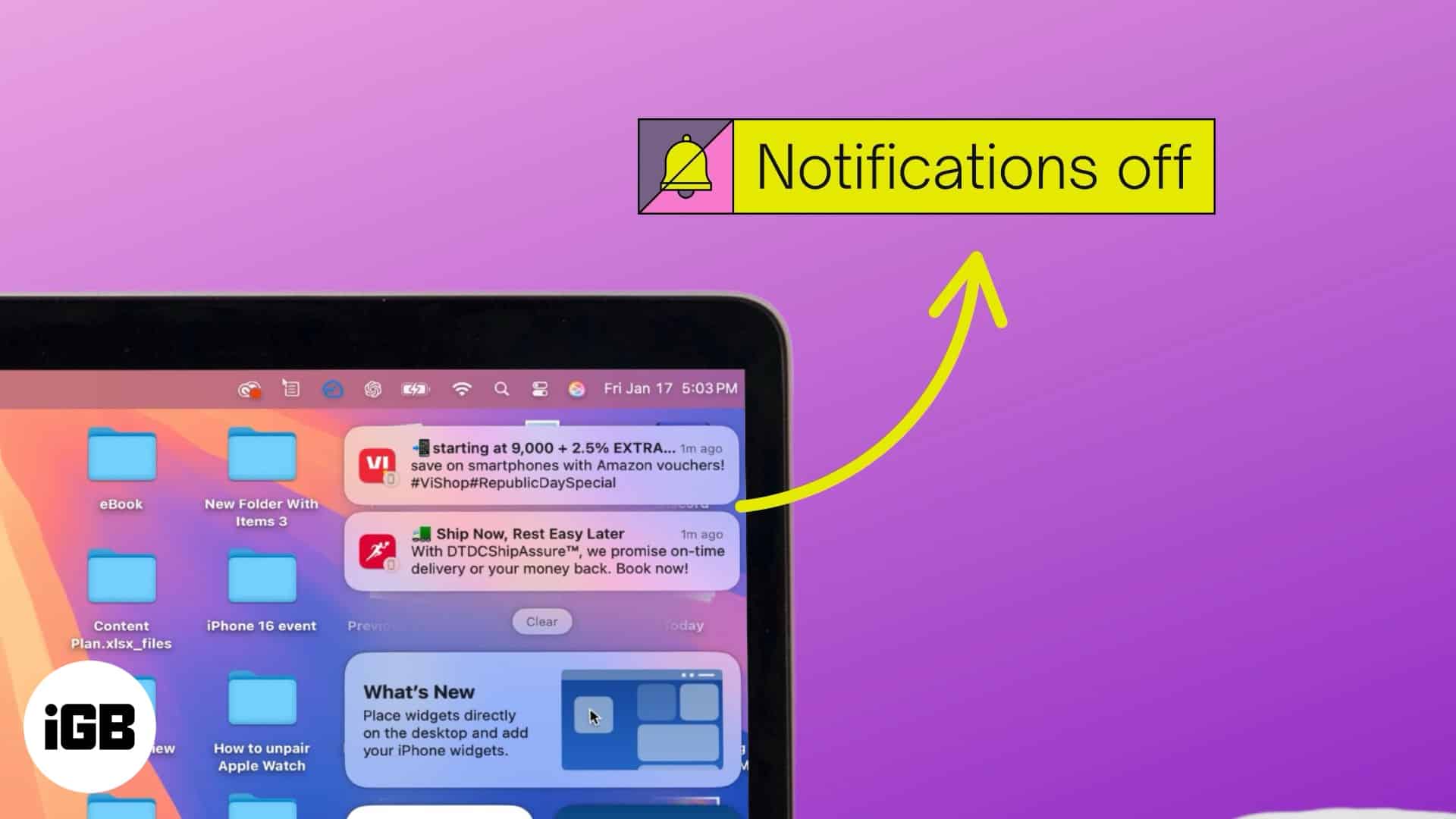
Въпреки че е полезна, функционалността може да стане досадна и разсейваща, тъй като отразява известието на iPhone на вашия Mac, дори когато прекратите iPhone Mirroring. За щастие, Apple ви позволява да изключите известията на iPhone на Mac. Нека скочим, за да научим как.
Как работят известията на iPhone на Mac?
Преди да продължим, важно е да знаете как работят известията на iPhone на Mac. Ето кратка разбивка, за да направите нещата по-лесни за разбиране:
- Когато използвате iPhone Mirroring на вашия Mac за първи път, всичко на вашия iPhone започва да се показва на Mac, включително известията. Въпреки това, за разлика от други неща на iPhone, вашият Mac автоматично получава и показва iPhone известия дори когато излезете от приложението iPhone Mirroring. Всичко, от което се нуждае, е вашият iPhone да е близо до вашия Mac и да не е изключен.
- Всички известия, които получавате на вашия iPhone, се появяват автоматично заедно с известията за Mac в горния десен ъгъл на екрана.
- Взаимодействието с известията на iPhone на вашия Mac отваря съответното приложение в прозореца на приложението iPhone Mirroring, което ви позволява да продължите задачата, както бихте направили на вашия iPhone.
- Изчистването на известията на вашия iPhone също ги изчиства от вашия Mac.
- Ако използвате iPhone Mirroring на няколко Mac, всички те получават известия от вашия iPhone.
Защо да изключвате известията на iPhone на Mac?
Въпреки че показването на известия от iPhone на вашия Mac гарантира, че няма да пропуснете нищо важно, когато не използвате своя iPhone, понякога това може да стане непосилно. Ето някои от най-често срещаните сценарии, при които деактивирането на известията на iPhone на Mac може да помогне:
- Предотвратете прекъсване на работния процес: Когато сте фокусирани върху задача на вашия Mac, последното нещо, от което се нуждаете, е постоянен поток от известия, нарушаващи концентрацията ви, особено тези от вашия iPhone. Изключването на вашите известия от iPhone на вашия Mac може да ви помогне да се съсредоточите по-добре върху задачата и да избегнете разсейването на социалните медии.
- Загриженост за поверителността: Изскачането на известия от вашия iPhone на вашия Mac от нищото може да бъде проблематично, ако използвате вашия Mac на обществено място, среща или споделяте екрана си. Като деактивирате известията на iPhone, можете да защитите поверителността си и да гарантирате, че чувствителната информация остава поверителна.
- Изживяване с персонализирани известия: Не всички известия са толкова важни, колкото другите. Например, може да искате да виждате предупреждения от календара, но избягвайте актуализации в социалните медии на вашия Mac. Изключването на известията на Mac от определени приложения за iPhone може да персонализира изживяването ви с известия и ще виждате само най-важното.
- Производителност и оптимизация на батерията: Въпреки че Mac са известни със своята превъзходна производителност и ефективност на батерията, наличието на ненужни изскачащи известия на iPhone на вашия Mac все още може да използва системни ресурси. Изключването на такива известия може да ви помогне леко да удължите живота на батерията на вашия Mac.
Как да деактивирате известията на iPhone на Mac
За щастие изключването на известията на iPhone на Mac не изисква почти никаква техническа компетентност. Можете напълно да ги деактивирате или да контролирате кои известия да получава вашият Mac. Въпреки че може да се направи както на вашия Mac, така и на iPhone, пълното изключване е възможно само чрез Mac.
Станете член на iGeeksBlog Premium и достъпвайте нашето съдържание без реклами с допълнителни предимства.
На Mac
Ограничаването на показването на предупреждения за iPhone, всички или от отделни приложения, на вашия Mac е супер лесно и може да се направи в няколко прости стъпки. Нека ви покажа как можете да го направите:
- Отворете приложението Системни настройки и щракнете върху Известия в лявата странична лента.
- Намерете и щракнете върху Разрешаване на известия от iPhone вдясно.
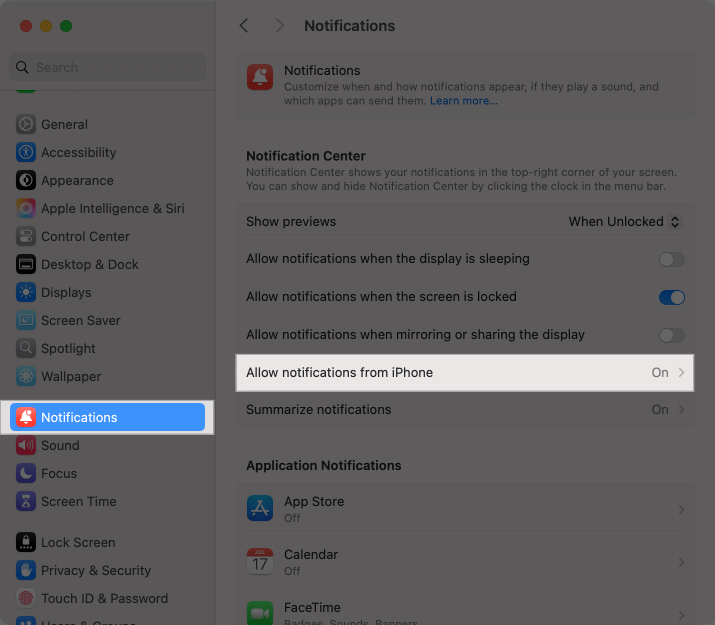
- След това изключете Разрешаване на известия от iPhone.
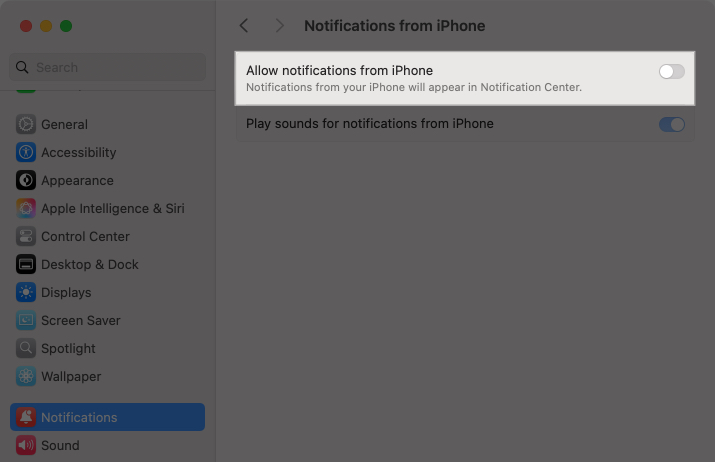
- Като алтернатива можете да изключите известията от отделни приложения на iPhone, вместо напълно да изключите известията на iPhone на Mac.
На iPhone
Въпреки че Apple не ви позволява директно да изключите показването на всички известия на iPhone на Mac чрез вашия iPhone, ви позволява да изключите показването на известия от отделни приложения, които имате на вашия iPhone, на вашия Mac. Ето как се прави:
- Отворете Настройки и отидете на Известия.
- Превъртете надолу и изберете приложението, от което не искате вашият Mac да получава предупреждения.
- След това изключете Show on Mac.
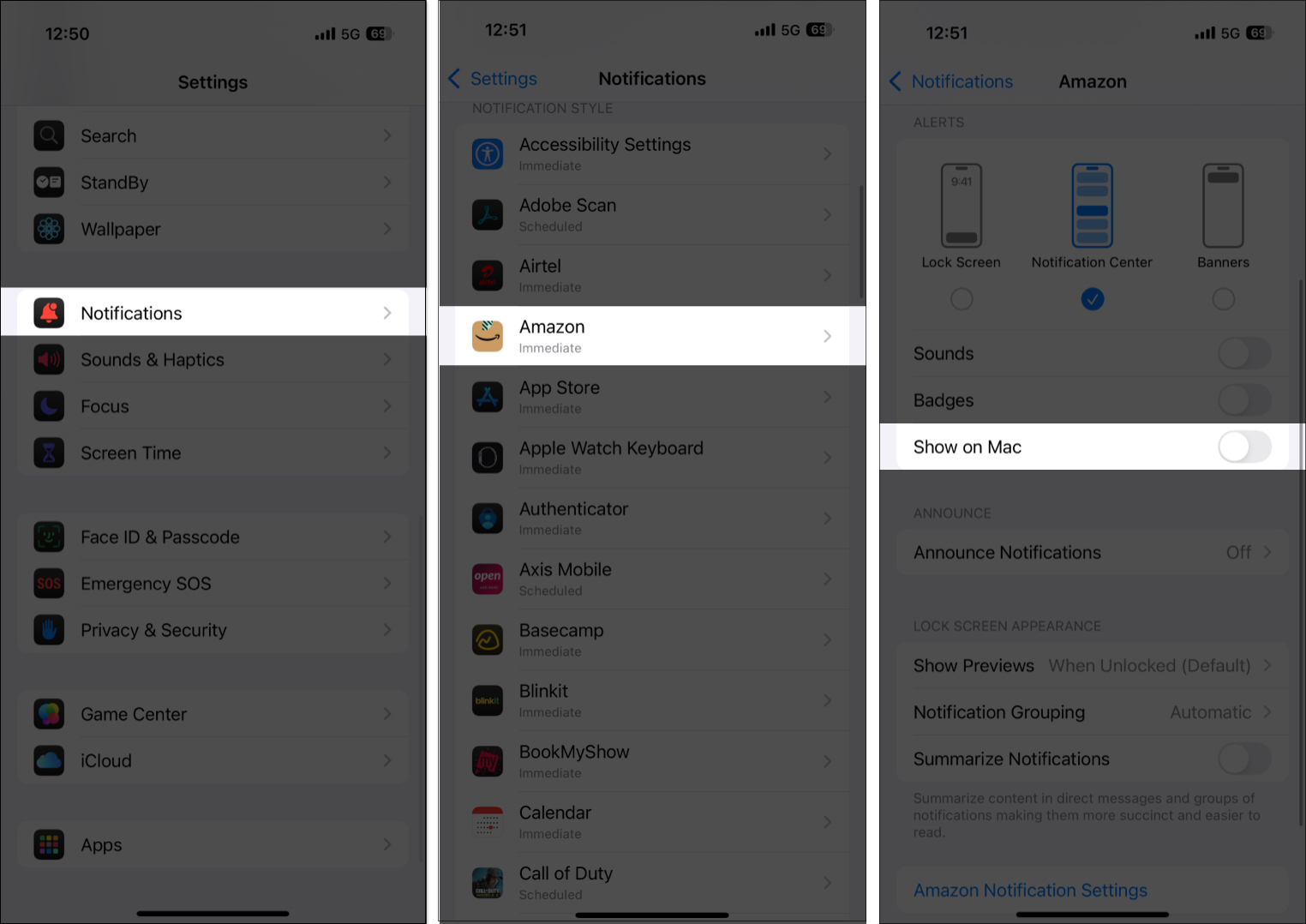
Режим на фокус върху…
Управлението на iPhone известия на вашия Mac ви дава по-добър контрол върху вашия работен процес и поверителност. Въпреки че можете да изключите напълно известията на iPhone, моят съвет е да ги изключите само за приложенията, които са по-малко важни за вас. По този начин няма да пропуснете важни известия. Ако възникне необходимост, можете да активирате известията на iPhone отново по всяко време.
Чувствайте се свободни да се свържете с нас чрез коментари, ако искате повече съвети за подобряване на вашето изживяване в екосистемата на Apple.
Може да харесате също:
- Как да заглушите известията на вашия iPhone
- Как да изключите известията на Mac
- Как да използвате автоматично подреждане на прозорци в macOS Sequoia
